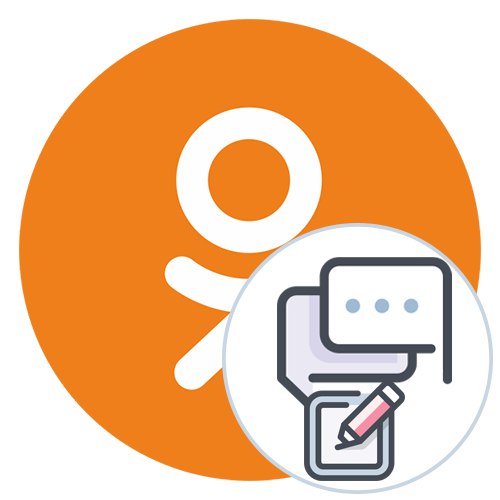Sva komunikacija između korisnika u Odnoklassniki odvija se u chatovima. Ako želite započeti novi razgovor s jednim ili više prijatelja, morate koristiti ugrađenu funkciju koja vam omogućuje stvaranje grupnog chata ili samo razgovor. Postoje različite metode za provedbu ove akcije, tako da svatko može odabrati najbolju za sebe, tako da nakon dovršetka može započeti ugodnu razmjenu poruka s potrebnim ljudima.
Kada stvorite chat, kada želite dodati nove sudionike, pojavit će se popis s odabranim računima. Među njima će biti samo oni ljudi koji su na vašem popisu prijatelja. Razmotrite ovo prilikom provedbe donjih uputa.
Više detalja: Dodavanje prijatelja u Odnoklassniki
Puna verzija web stranice
U slučaju pristupa usluzi Odnoklassniki putem preglednika na računalu, možemo preporučiti tri različite metode koje vam omogućuju stvaranje praznog chata. Naizmjence se bavimo svakim od njih tako da pronađete onog koji vam se sviđa.
1. metoda: Korištenje gumba Create Chat
Komunikacija između korisnika provodi se kroz odjeljak "Poruke", na koji možete otići klikom na odgovarajući gumb na gornjoj ploči. Postoji posebna opcija koju ćemo koristiti za stvaranje novog razgovora s jednim ili više prijatelja.
- Otvorite Odnoklassniki u svom pregledniku, gdje ćete pronaći odjeljak "Poruke" i idite k njemu.
- Gumb koji vas zanima nalazi se nasuprot trake za pretraživanje. Kliknite na nju da biste stvorili novi chat.
- Prvo predlažemo davanje odgovarajućeg naslova za razgovor. Može biti proizvoljan i odražavati njegovu svrhu ili prenositi bilo koje druge informacije.
- Zatim se obratite svom popisu prijatelja. Kliknite lijevu tipku miša na blok sa svim potrebnim računima koje želite uključiti u chat. To može biti jedan prijatelj ili, na primjer, stotinu različitih ljudi.
- Sada provjerite jesu li svi profili uspješno dodani, a zatim kliknite "Stvori chat".
- Kao što vidite, nova stavka nedavno dodanog razgovora pojavljuje se s lijeve strane. Puno ime i broj sudionika prikazani su na vrhu. Dopisivanje u chatovima ovog formata vodi se na isti način kao i u redovnim dijalozima.
- Smatrate se vlasnikom ovog chata i imate sva prava za upravljanje njime. Na primjer, u bilo kojem trenutku možete promijeniti ime, ikonu, izbrisati poruke ili izuzeti sve korisnike. Većina tih radnji izvodi se kroz zasebni skočni izbornik, koji je istaknut na sljedećem snimku zaslona.
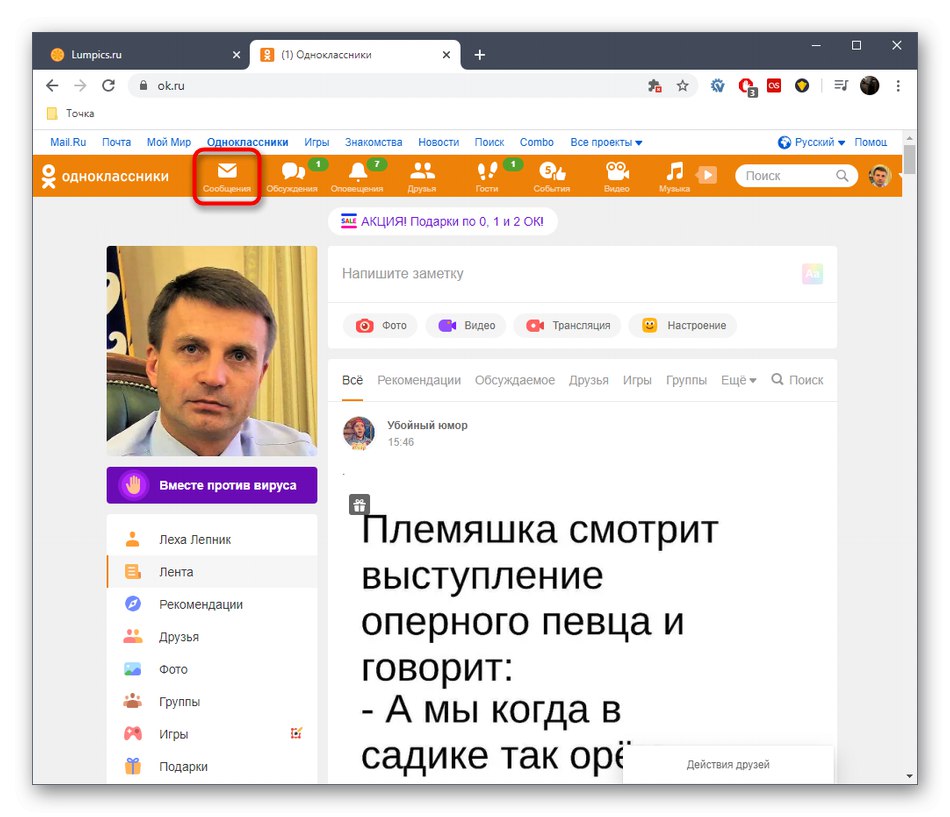
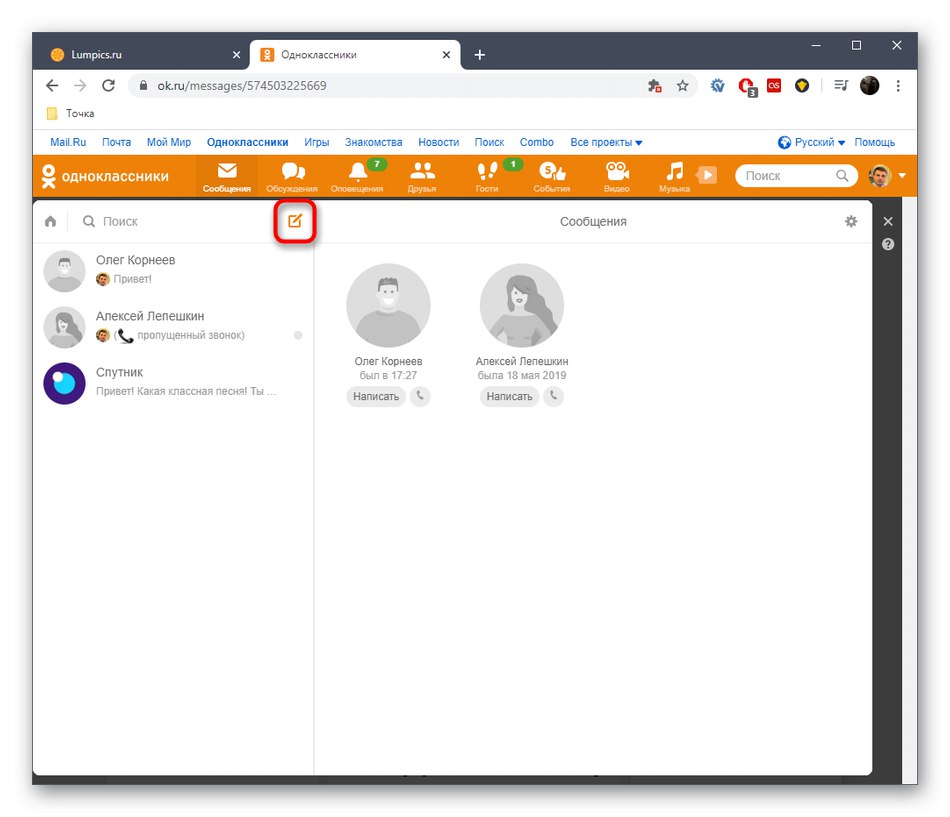
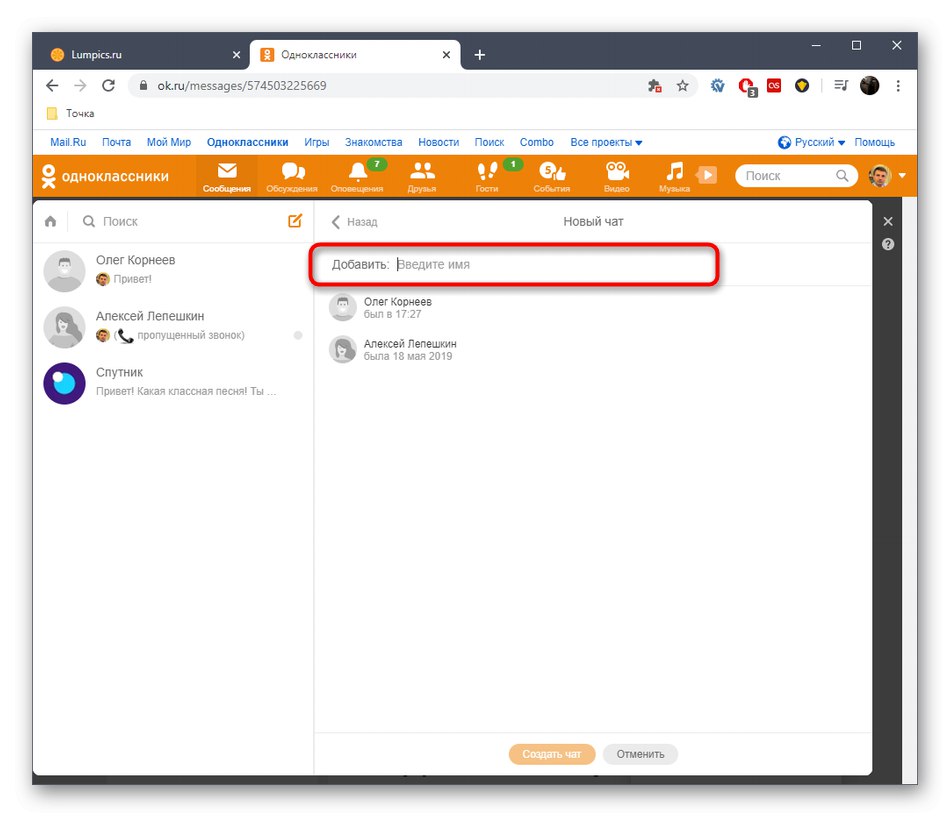
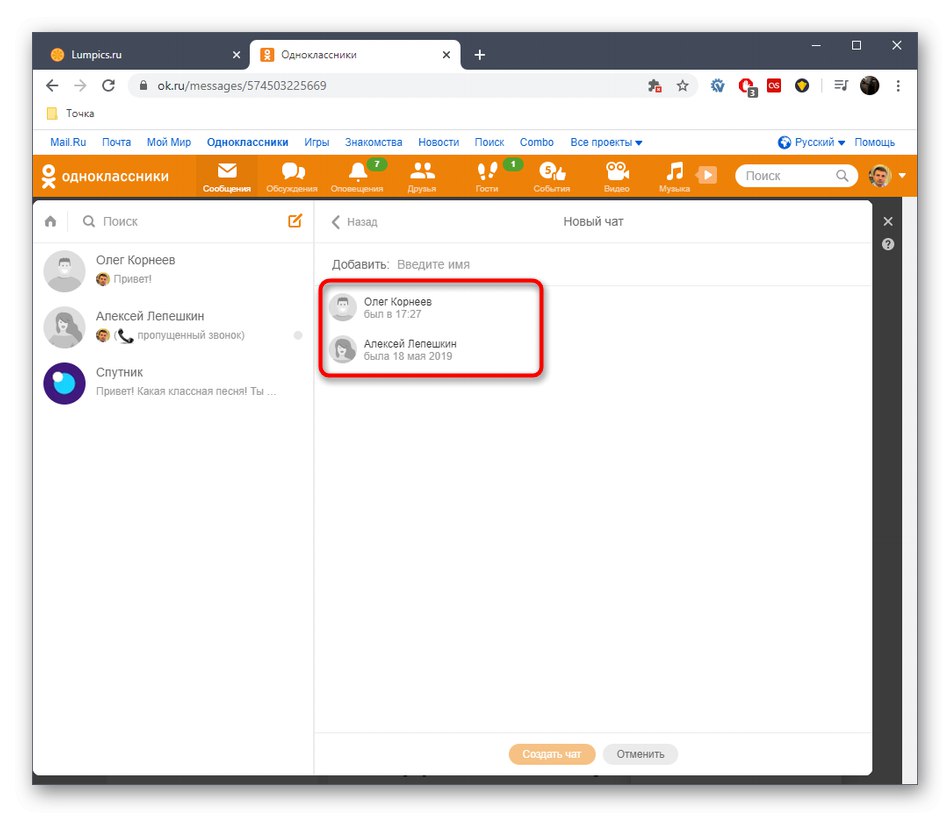
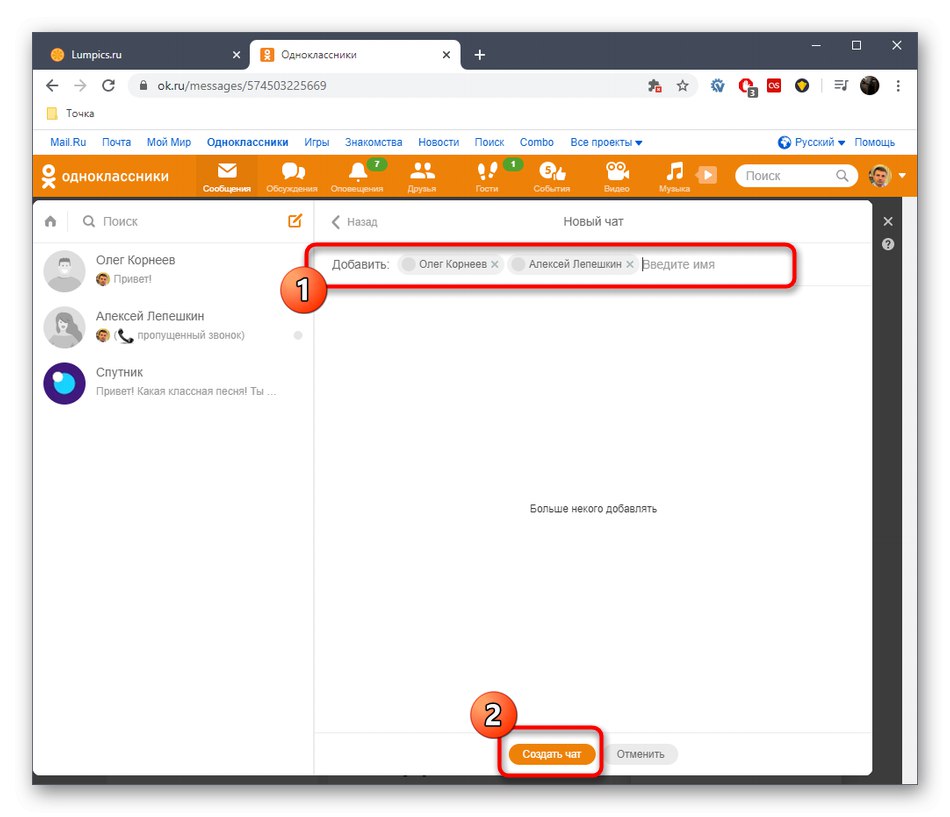
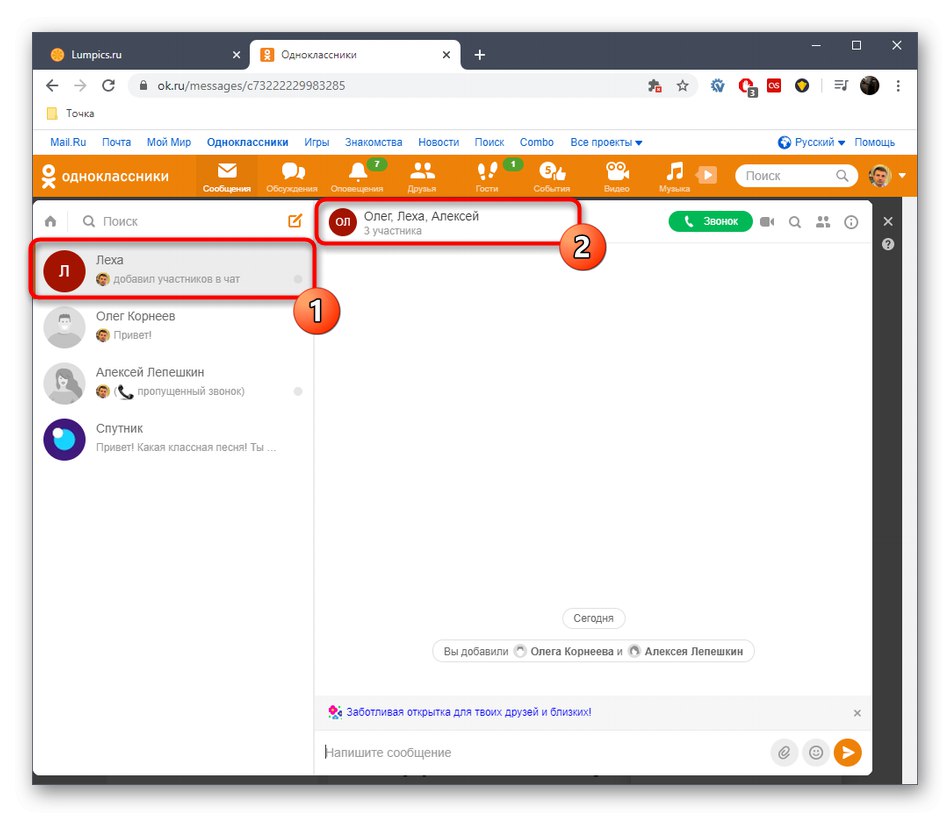
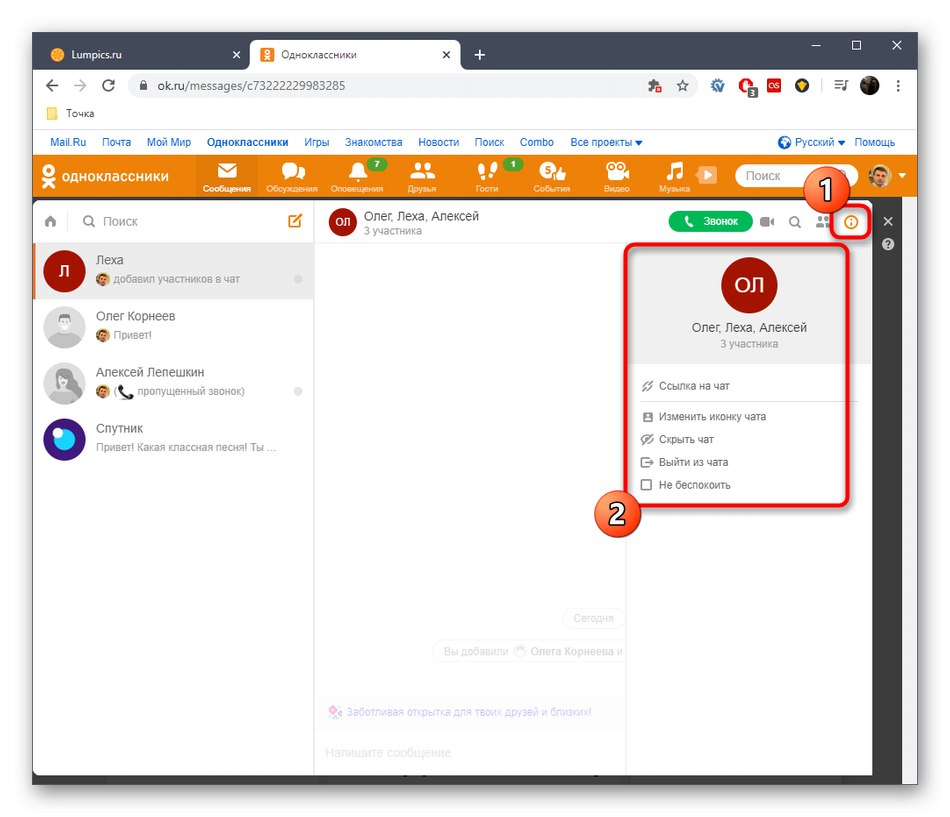
To je najsigurnija i najjednostavnija metoda za stvaranje grupnog razgovora ili novog razgovora s bilo kojim prijateljem. Odnosno, možete imati nekoliko različitih chatova s istim korisnikom, na primjer za pregovore samo o određenim temama.
Metoda 2: Dodajte sudionike u postojeći razgovor
Način dodavanja računa postojećem razgovoru sa samo jednim prijateljem gotovo je isti kao i prethodna opcija, ali na ovaj način možete brže dodavati sudionike, što će automatski stvoriti prazan razgovor za određenu svrhu. Ova metoda se izvodi ovako:
- U istom odjeljku "Poruke" na ploči s lijeve strane pronađite dijalog s korisnikom i odaberite ga za pregled.
- Na gornjoj ploči obratite pažnju na njezinu desnu stranu, gdje se nalazi gumb za dodavanje sudionika. Na njemu biste trebali kliknuti LMB.
- Pojavit će se malo okno sa popisom prijatelja.Odaberite potrebne račune i kliknite na Dodati.
- Kao što vidite, sada će se sva komunikacija odvijati u praznom razgovoru sa svim ostalim dodanim sudionicima. Ova je opcija optimalna u situacijama kada je dijalog u početku vođen s korisnikom koji nije na popisu prijatelja, odnosno neće ga biti moguće dodati u chat ako ga koristite za stvaranje Metoda 1.
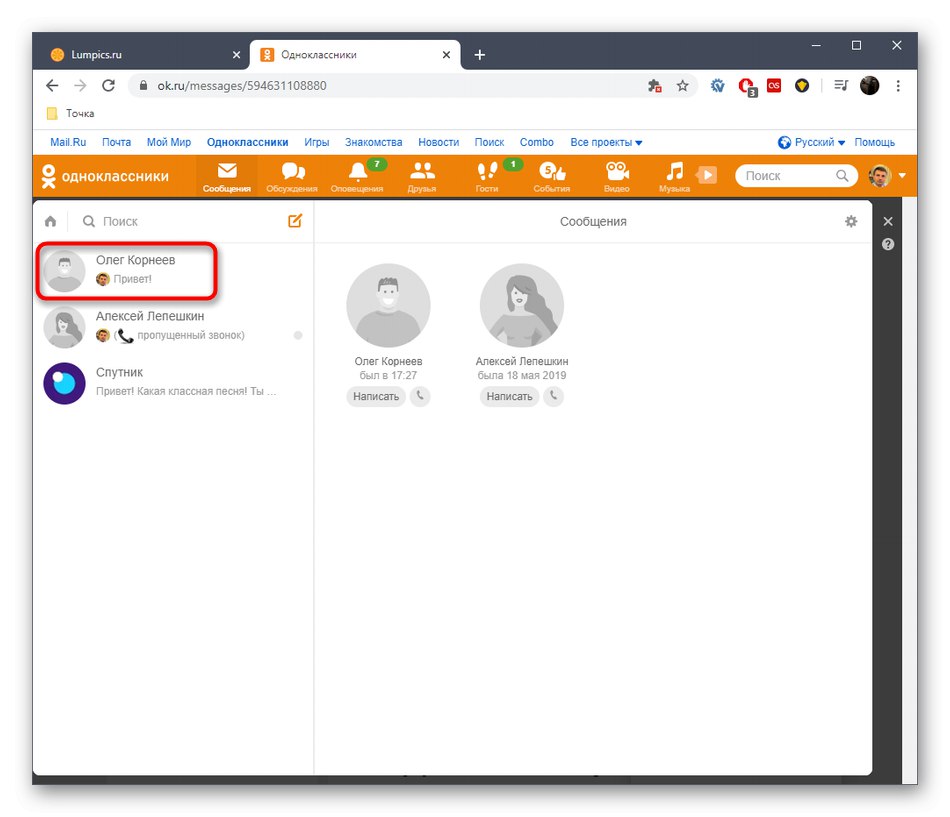
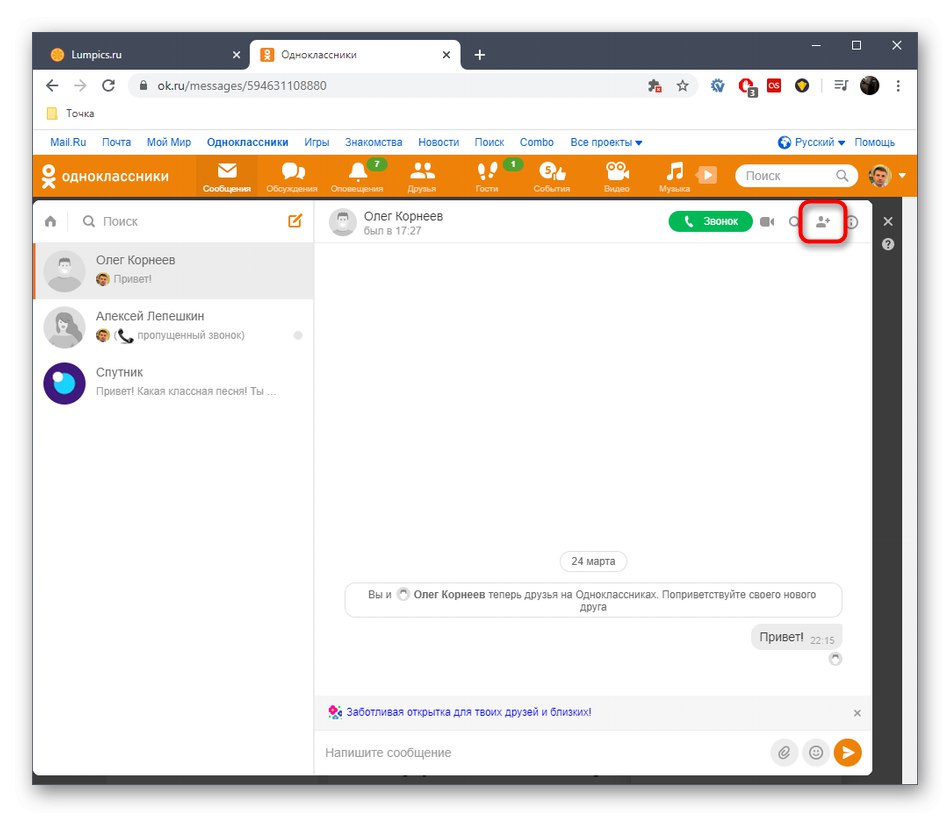
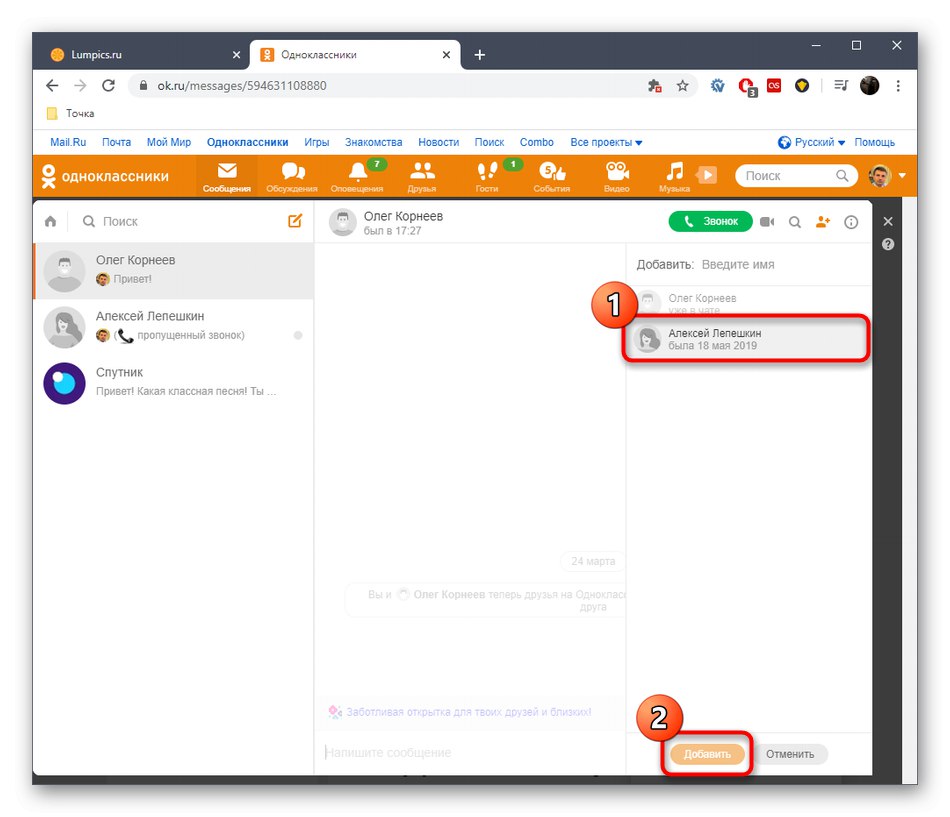
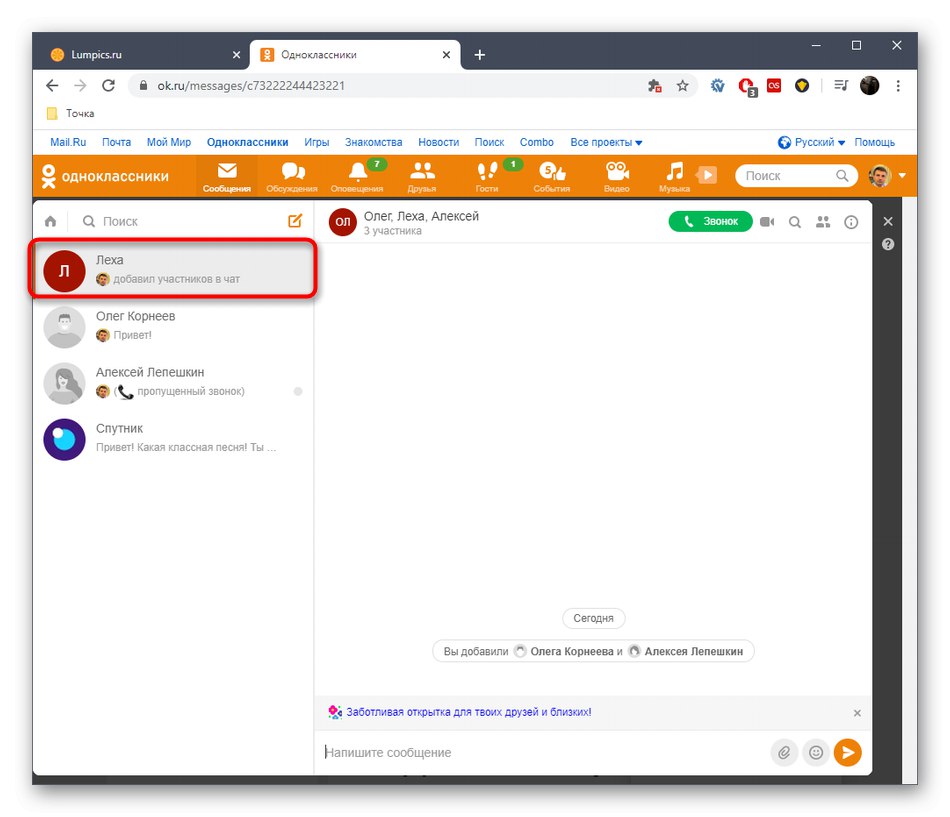
3. metoda: Stvorite chat na prvoj poruci korisniku
Već znate da je chat bilo koja vrsta razgovora na društvenoj mreži Odnoklassniki. Posljednja opcija za stvaranje je započeti čavrljanje s bilo kojim korisnikom koji možda nije ni na vašem popisu prijatelja. Čim je poslana prva poruka, chat se odmah dodaje na popis i tamo će biti prikazan među ostalim razgovorima. Uzmimo brzi primjer slanja prve poruke.
- Ako govorimo o prijatelju, morat ćete prijeći na odgovarajući odjeljak kako biste pronašli njegov račun. Da biste potražili tuđe profile, upotrijebite posebno polje tako da tamo unesete ime.
- Dok je u odjeljku "Prijatelji" ispod gumba korisnika nalazi se gumb "Pisati", na koju treba kliknuti za početak dijaloga.
- U slučaju računa drugih korisnika, kada ste na njihovim glavnim stranicama, "Pisati" smješteno desno od glavne fotografije.
- Nakon klika na spomenuti gumb otvorit će se odjeljak "Poruke", gdje ćete biti obaviješteni da će poruka poslana u chatu biti prva. Tek nakon toga razgovor će biti fiksiran na lijevoj ploči. Ako ga ostavite sada bez pisanja fraze, chat će nestati i morat ćete ga ponovno stvoriti na isti način.
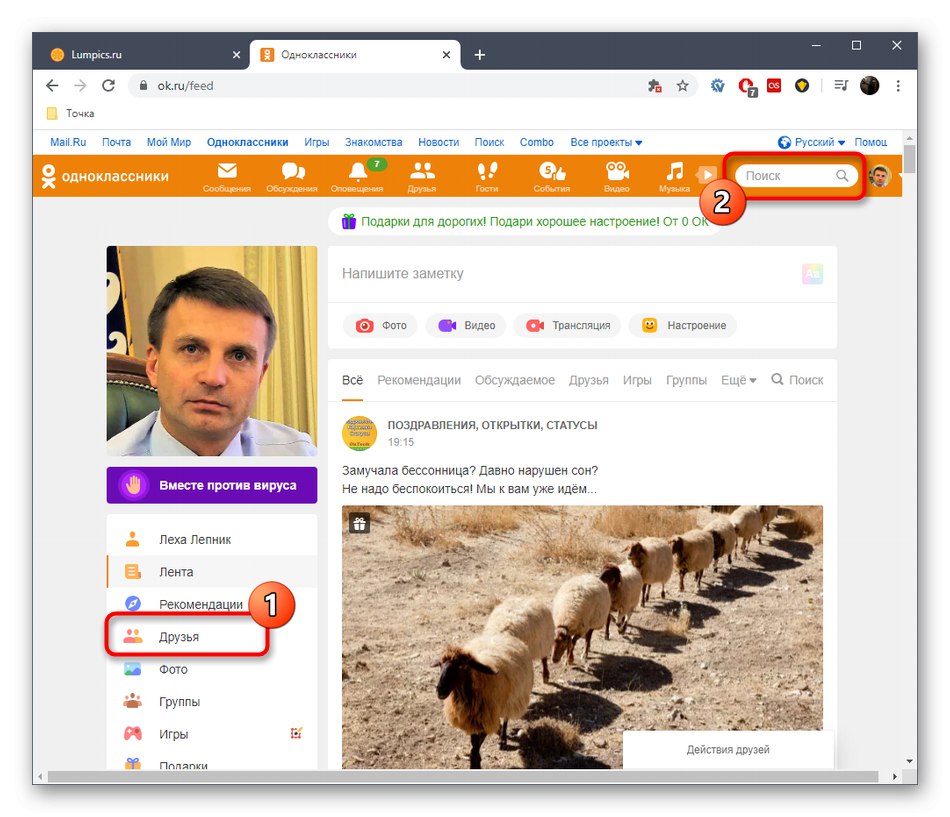
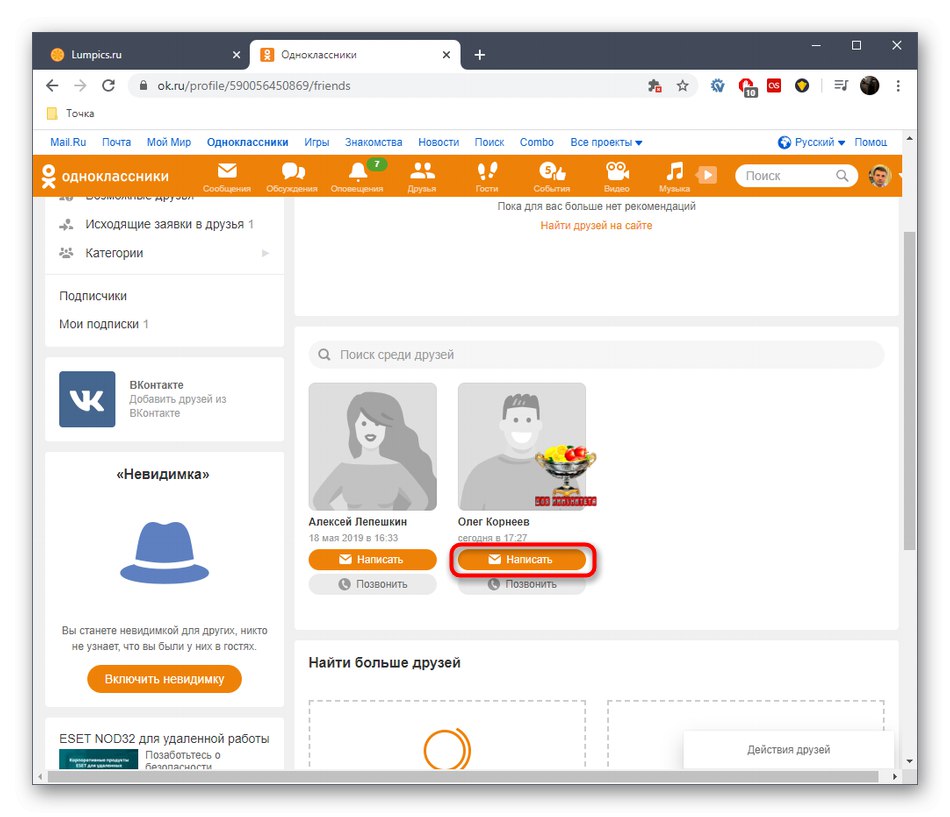
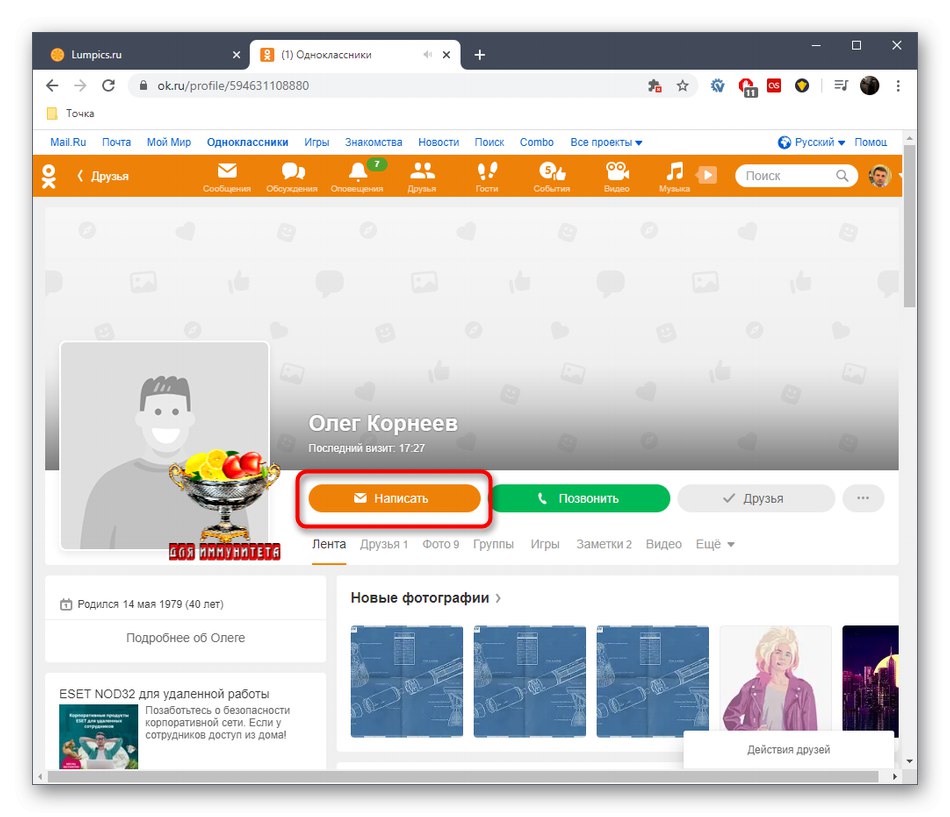
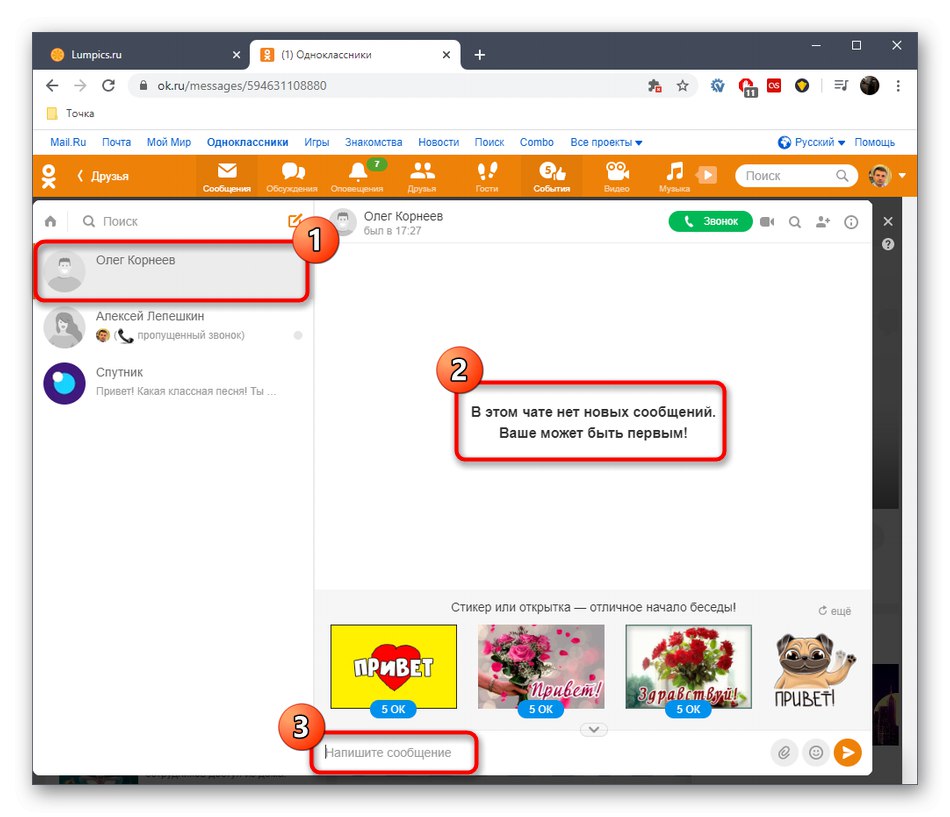
Sve su to bile metode stvaranja chata u punoj verziji web stranice Odnoklassniki.
Mobilna aplikacija
Opcije za izradu razgovora u mobilnoj aplikaciji dotične mreže bit će potpuno iste kao u punoj verziji web mjesta, ali u ovom slučaju morat ćete uzeti u obzir mjesto i izgled izbornika i gumba koji se koriste za rješavanje problema.
1. metoda: Korištenje gumba Create Chat
Aplikacija Odnoklassniki za telefone i tablete također ima gumb "Stvori chat", ali izgleda malo drugačije, a također ima svoje nijanse prilikom dodavanja korisnika.
- Pokrenite aplikaciju i kliknite gumb omotnice na donjoj ploči da biste otvorili odjeljak sa svim dijalozima i razgovorima.
- S desne strane nalazi se narančasti gumb plus. Dodirnite je da biste dodali prazan chat.
- Označite jednog ili više korisnika označavanjem svakog imena. Ako je potrebno, upotrijebite pretragu ako je broj prijatelja toliko velik da proučavanjem popisa ne možete pronaći potrebne profile. Zatim pritisnite "Stvori prazan chat".
- Dodajte ime chatu ili ga ostavite u zadanom stanju.
- Sada možete početi komunicirati. Dodirnite naziv razgovora da biste vidjeli njegove parametre.
- U zasebnom izborniku postavki postoje mogućnosti za brisanje povijesti, upravljanje članovima, promjenu imena ili logotipa.
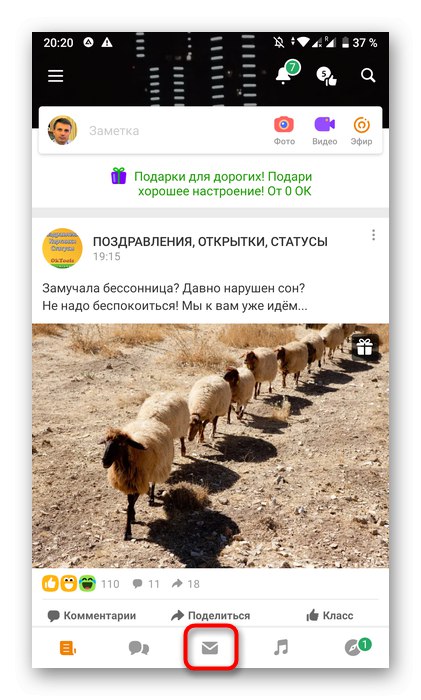
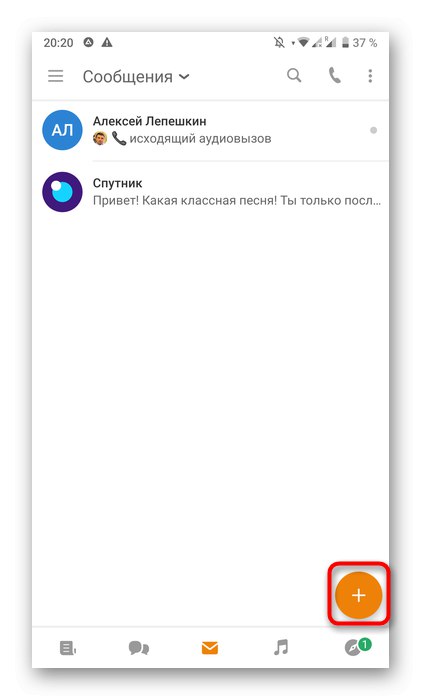
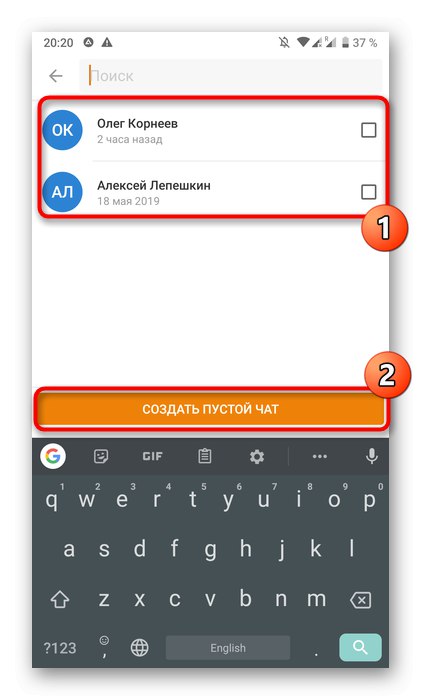
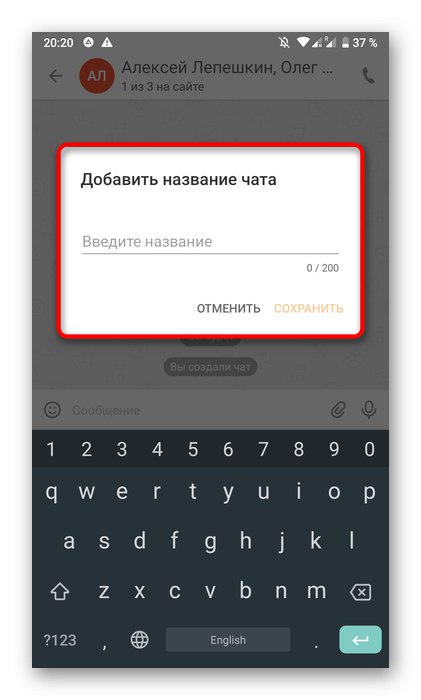
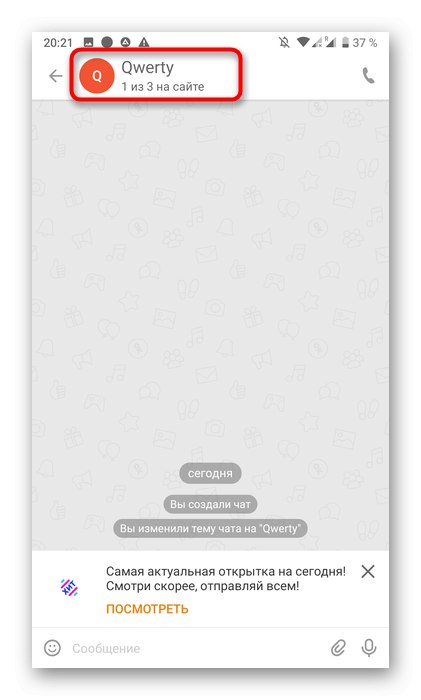
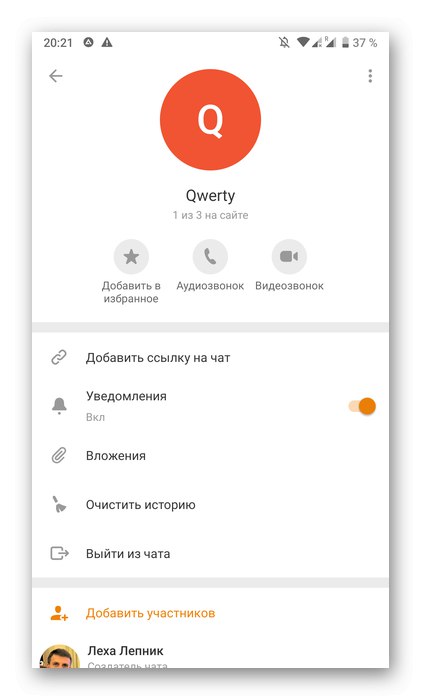
Metoda 2: Dodajte sudionike u postojeći razgovor
Ponovno pojasnimo da je ova metoda prikladna u onim situacijama kada trebate stvoriti chat s korisnikom koji nije na popisu prijatelja. Tada će se sve radnje izvoditi izravno kroz dijalog s njim.
- Idite na odjeljak "Poruke" i otvorite razgovor s ciljnim korisnikom.
- Dodirnite njegovo ime iznad bloka za dopisivanje.
- Prikazat će se izbornik za upravljanje razgovorom, gdje morate pronaći stavku "Dodaj sudionike".
- Odaberite jedan ili više računa koje želite dodati i dodirnite "Stvori chat".
- Prijelaz na upravljanje razgovorom događa se klikom na njegovo ime.
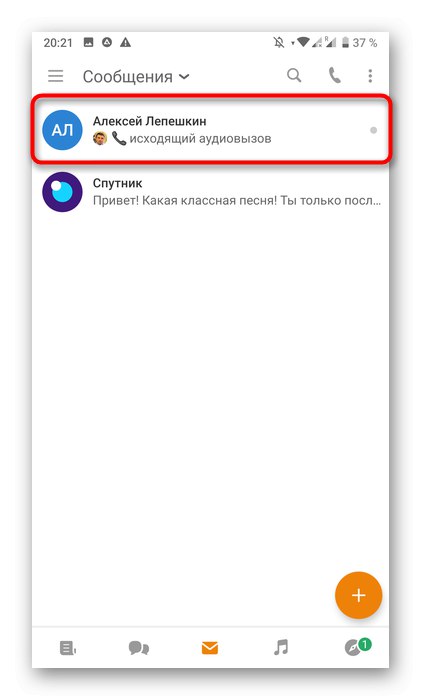
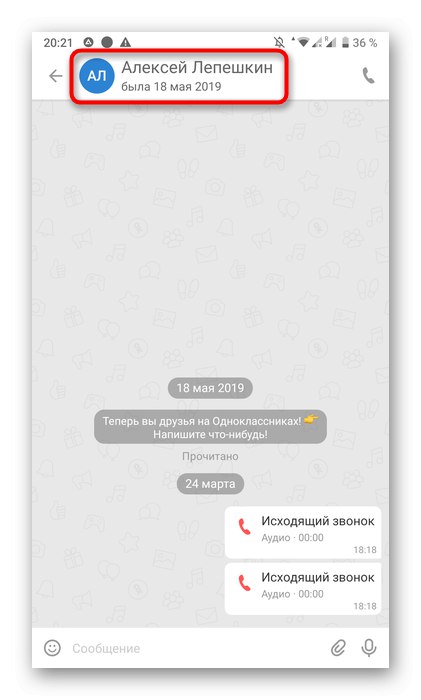
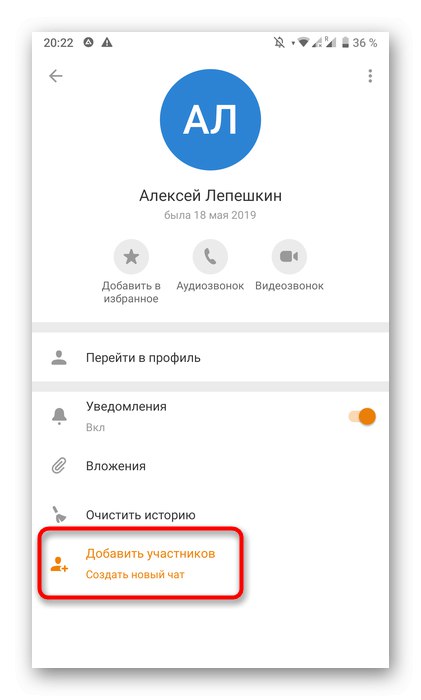
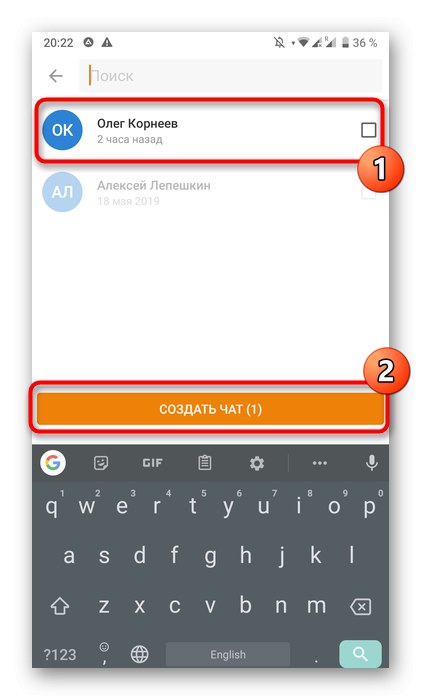
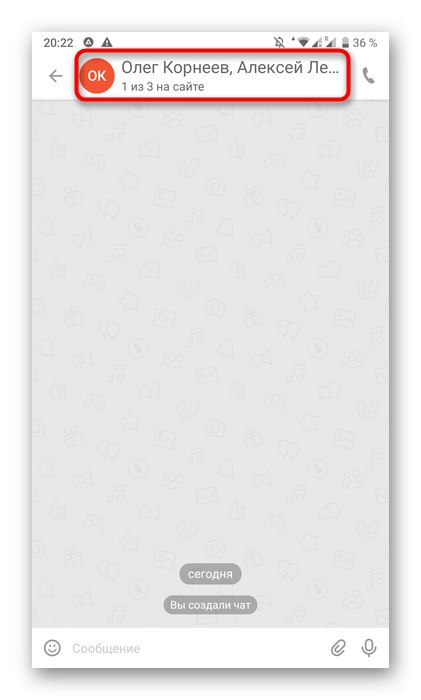
3. metoda: Stvorite chat na prvoj poruci korisniku
U mobilnoj aplikaciji Odnoklassniki chat se dodaje i prvi put kad se osobi pošalje poruka.
- Otvorite izbornik programa dodirivanjem ikone s tri vodoravne crte.
- Tamo odaberite odjeljak "Prijatelji" ili idite potražiti drugi račun.
- Nasuprot potrebnom profilu kliknite ikonu omotnice.
- Pošaljite prvu poruku da se chat automatski doda.
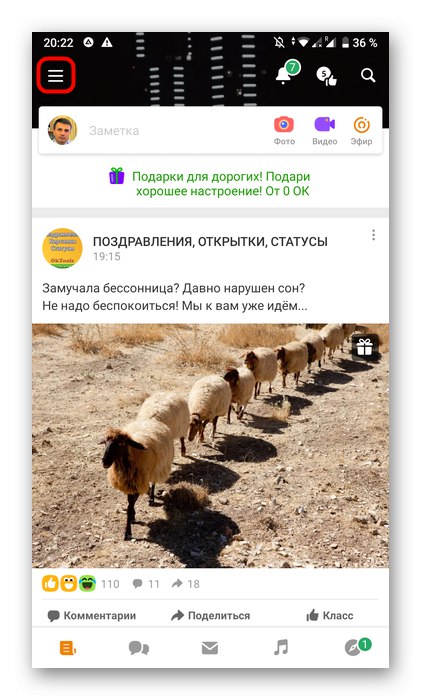
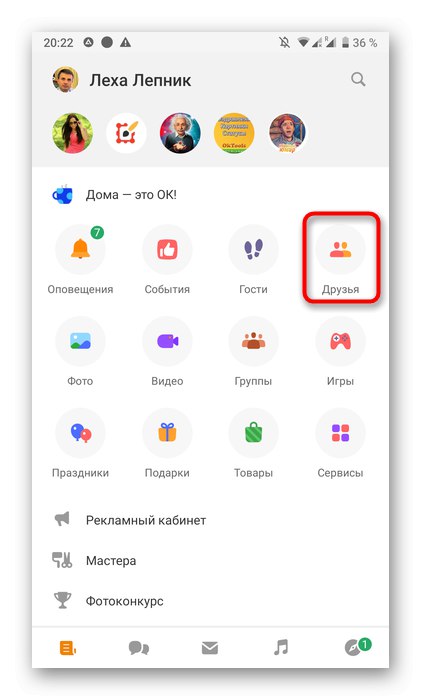
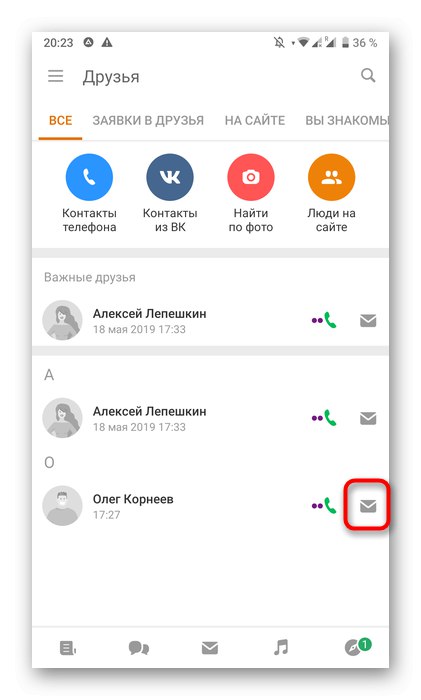
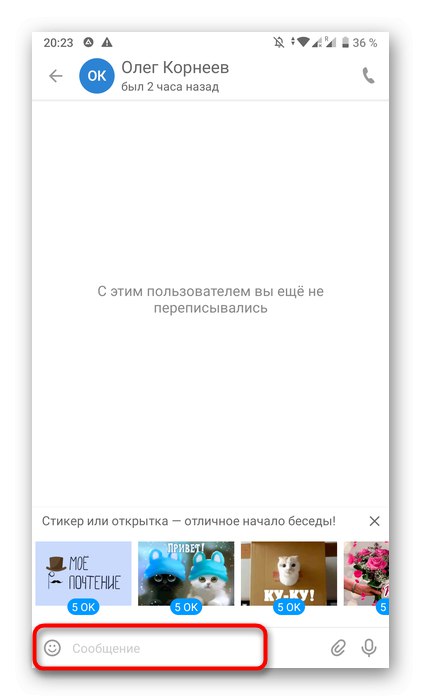
Kao što vidite, stvaranje chata na bilo koji način odvija se doslovno u nekoliko klikova, ostaje samo pronaći onaj pravi.